Rechercher et filtrer des observations (iOS)
Objectif
Rechercher et filtrer des observations à l'aide de l'application Procore sur un appareil mobile iOS.
Éléments à prendre en compte
- Autorisations utilisateur requises :
- Autorisations de niveau « Lecture seule » ou supérieures dans l'outil Observations du projet.
- Informations supplémentaires :
- La fonction de recherche respecte tous les paramètres de filtre sélectionnés et ne recherche que les éléments dans les résultats filtrés.
Procédure
- Accédez à l'outil Observations à l'aide de l'application Procore sur un appareil mobile iOS.
Rechercher des observations
- Appuyez sur Rechercher
 icône.
icône. 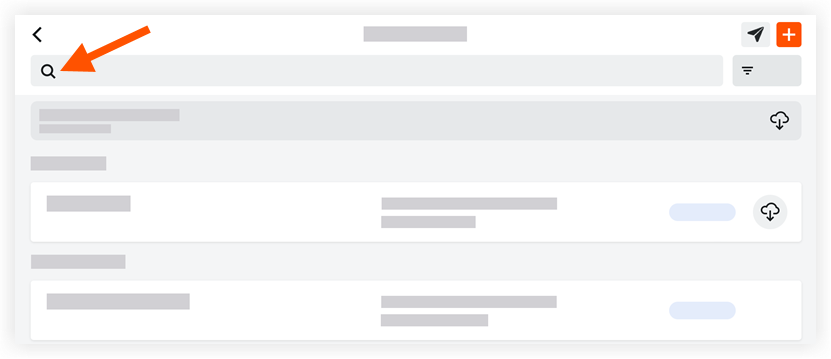
- Saisissez le mot ou la phrase à rechercher. Les termes de recherche spécifiés sont recherchés dans les champs suivants :
Les résultats correspondant à vos termes de recherche apparaissent automatiquement.- Numéro
- Type
- Titre
- Entreprise de la personne assignée
- Nom de la personne assignée
- Lieu
Remarque : si vous filtrez selon un lieu de niveau supérieur, vous ne voyez aucun sous-niveau, mais si vous recherchez un lieu de niveau supérieur, vous verrez les sous-lieux.
Pour filtrer les observations
- Appuyez sur le filtre
 icône.
icône. 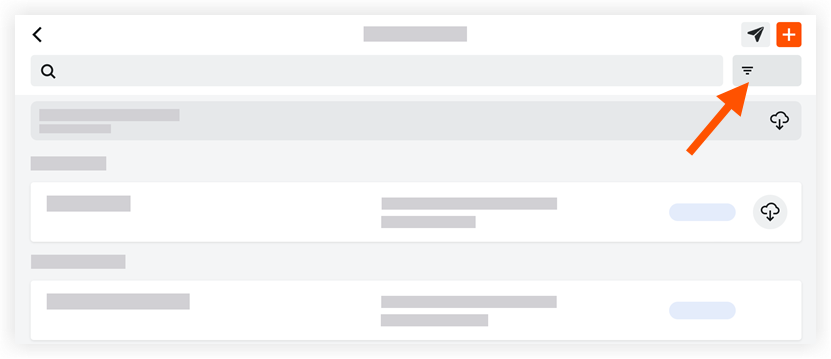
- Appuyez sur le filtre que vous souhaitez appliquer.
- Filtrer par statut
- Initié : toutes les observations marquées comme « Initié » sont affichées.
- Prêt pour révision : toutes les observations marquées comme « Prêt pour révision » sont affichées.
- Non accepté : toutes les observations marquées comme « Non accepté » sont affichées.
- Fermé: Toutes les observations marquées comme fermées sont affichées.
- Filtrer par propriété
- Tout : toutes les observations du projet marquées comme ouvertes ou fermées sont affichées.
- Mien: Seules les observations qui vous sont assignées sont affichées.
- Filtrer par créateur
- Seules les observations créées par l'utilisateur sélectionné sont affichées.
- Filtrer par lieu
- Seules les observations associées au lieu sélectionné sont affichées.
- Filtrer par personne assignée
- Seules les observations assignées à l'utilisateur sélectionné sont affichées.
- Filtrer par entreprise de la personne assignée
- Seules les observations associées à votre entreprise sélectionnée sont affichées.
- Filtrer par type
- Seules les observations associées au type sélectionné sont affichées.
- Filtrer par origine
- Ceci affiche uniquement les observations avec l'origine que vous avez sélectionnée.
- Filtrer par statut
- Appuyez sur Appliquer.
- Pour effacer tous les filtres, appuyez sur le filtre
 , appuyez sur Réinitialiser tous les filtres , puis appuyez sur Appliquer .
, appuyez sur Réinitialiser tous les filtres , puis appuyez sur Appliquer .

